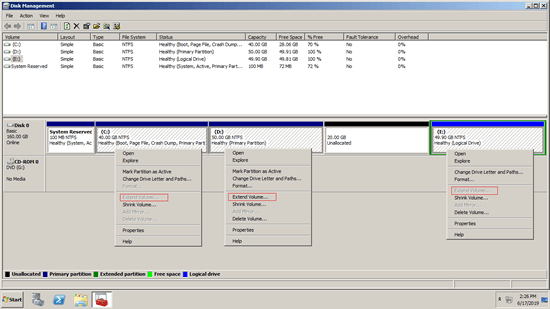Cet article explique pourquoi ne peut pas réduire le volume dans Windows Server 2008 Gestion des disques R2 et que faire si vous ne parvenez pas à réduire la partition sur Server 2008.

Pourquoi ne peut-il pas réduire le volume dans Server 2008 Gestion de disque
Mieux que la version précédente, Windows Server 2008 a nouveau Réduire le volume ainsi que le Étendre le volume fonctions dans l'outil de gestion de disque. Réduire le volume peut réduire une partition existante pour libérer de l'espace libre, il est capable de réduire la partition système et tous les volumes de données sans perdre de données et à la volée. Dans la plupart des cas, vous pouvez réduire la partition sans aucun logiciel. Mais en raison de certaines restrictions, la gestion des disques ne peut pas réduire la partition dans une situation spécifique.
Il y a plusieurs raisons pour lesquelles ne peut pas réduire la partition dans Windows Server 2008 Gestion de disque.
1. La partition n'est pas prise en charge
Comme vous le voyez sur mon serveur, Extend et Réduire le volume grisé pour le lecteur E, car il est formaté avec FAT32.
D'après l'explication de Microsoft, Shrink Volume ne peut réduire que les partitions formatées avec NTFS ou sans aucun système de fichiers (RAW). Ainsi, un autre FAT32 commun et d'autres types de partitions ne sont pas pris en charge.
2. Causé par des fichiers inamovibles

Il y a une astuce au milieu de la fenêtre de rétrécissement - Vous ne pouvez pas réduire un volume au-delà du point où se trouvent les fichiers non amovibles.
Par exemple: il y a 40 Go d'espace libre inutilisé dans le lecteur C, s'il y a des fichiers «non amovibles» situés dans le bloc 3, la gestion des disques ne peut pas réduire le volume C au-delà de ce bloc à 1 ou 2. Par conséquent, la gestion des disques ne vous permet que rétrécissement du lecteur C avec espace libre dans le bloc 4.

Dans quelques serveurs, la gestion des disques ne peut pas réduire le volume, même avec 1 Mo.
3. Espace disponible en conflit

Il est rare et peu de gens rencontrent ce problème.
Lorsque vous réduisez un volume, la Gestion des disques calcule l'espace libre disponible et vous donne le maximales montant par défaut.
S'il y a beaucoup ou de gros fichiers enregistrés sur ce volume avant de cliquer sur Rétrécir, vous pouvez recevoir une erreur - Il n'y a pas assez d'espace disponible sur le (s) disque (s) pour terminer cette opération.
Parce que l'espace libre disponible est inférieur à la gestion de disque calculée.
Pourquoi ne peut-on pas réduire la partition pour en étendre une autre
Comme vous le voyez sur la capture d'écran, Étendre le volume est désactivé pour C: et E: conduire après avoir rétréci D. En effet:
- Lors de la réduction de la partition avec la gestion des disques, l'espace non alloué ne peut être créé que sur le bon.
- Étendre le volume ne peut étendre l’espace non alloué laissé contigu cloison.
La partition système C n'est pas adjacente et le lecteur E: se trouve à droite de l'espace non alloué, par conséquent, Étendre le volume est grisé.
Si la gestion des disques peut créer de l'espace non alloué sur la gauche et déplacer l'espace non alloué de l'autre côté, ce problème n'existe pas.
Que faire en cas d'impossibilité de réduire la partition de disque
Pour résoudre ces problèmes, il vous suffit d'exécuter NIUBI Partition Editor, il est capable de:
- Réduisez et étendez les partitions NTFS et FAT32.
- Réduire le volume et produire de l'espace non alloué de chaque côté.
- Réduisez la taille d'une partition (si vous le souhaitez) en déplaçant les fichiers non amovibles.
- Combiner l'espace non alloué à chaque partition contiguë avec 1 étape.
- Déplacez l'espace non alloué et combinez-le vers n'importe quelle partition non adjacente sur le même disque.
Télécharger NIUBI Partition Editor et suivez les étapes de la vidéo pour corriger ne peut pas réduire le volume Windows Server 2008:
Explication: faites un clic droit sur une partition et sélectionnez "Redimensionner/Déplacer".
- Faites glisser l'une des bordures vers l'autre, puis vous pouvez réduire cette partition et créer de l'espace non alloué de chaque côté.
- Faites glisser la bordure opposée à l'autre, puis vous pouvez étendre cette partition en fusionnant l'espace non alloué adjacent.
- Faites glisser le milieu, puis vous pouvez déplacer la position de cette partition et de l'espace non alloué.
Outre la réduction et l'extension de la partition de disque, NIUBI Partition Editor aide à copier, fusionner, convertir, défragmenter, masquer, effacer, analyser la partition et bien plus encore.